1. 前言
大家好,我是jiaoxingk
本篇文章主要講解如何安裝虛擬機,并且在虛擬機中安裝centos系統,讓windows電腦也能夠使用Linux系統
?2. 虛擬機的介紹
在安裝Vmware之前,我們先做虛擬機的介紹
虛擬機:通過軟件虛擬出來的具有完整硬件的操作系統,運行在一個獨立的環境中
而Vmware就是這個軟件,可以讓你一臺機器同時運行多個系統,比如dindows、Linux系統等
3. 安裝Vmware
3.1 下載軟件
鏈接:https://pan.baidu.com/s/1gT1RAkqQwi_GMEjTLtjrHQ?pwd=ps6j?
提取碼:ps6j?
3.2 安裝流程
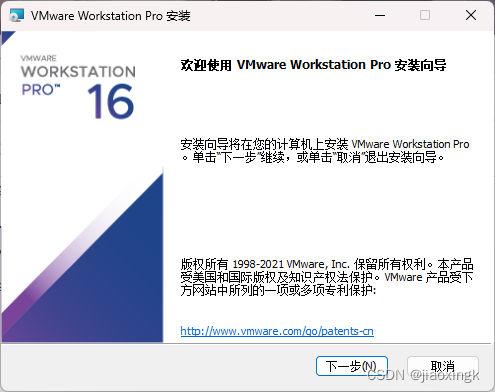
然后一直下一步就行了

我們先點擊完成
因為我這里已經激活過了,所以你們需要激活的話,可以使用我上面資源中的許可證碼喲~
4. 安裝Centos系統
安裝好Vmware之后,我們就可以通過Vmware去虛擬化一個操作系統出來,并且是獨立環境的
4.1 下載Centos鏡像
我們需要一個操作系統,是少不了鏡像的
我們可以去阿里云下載centos鏡像:
阿里巴巴開源鏡像站-OPSX鏡像站-阿里云開發者社區
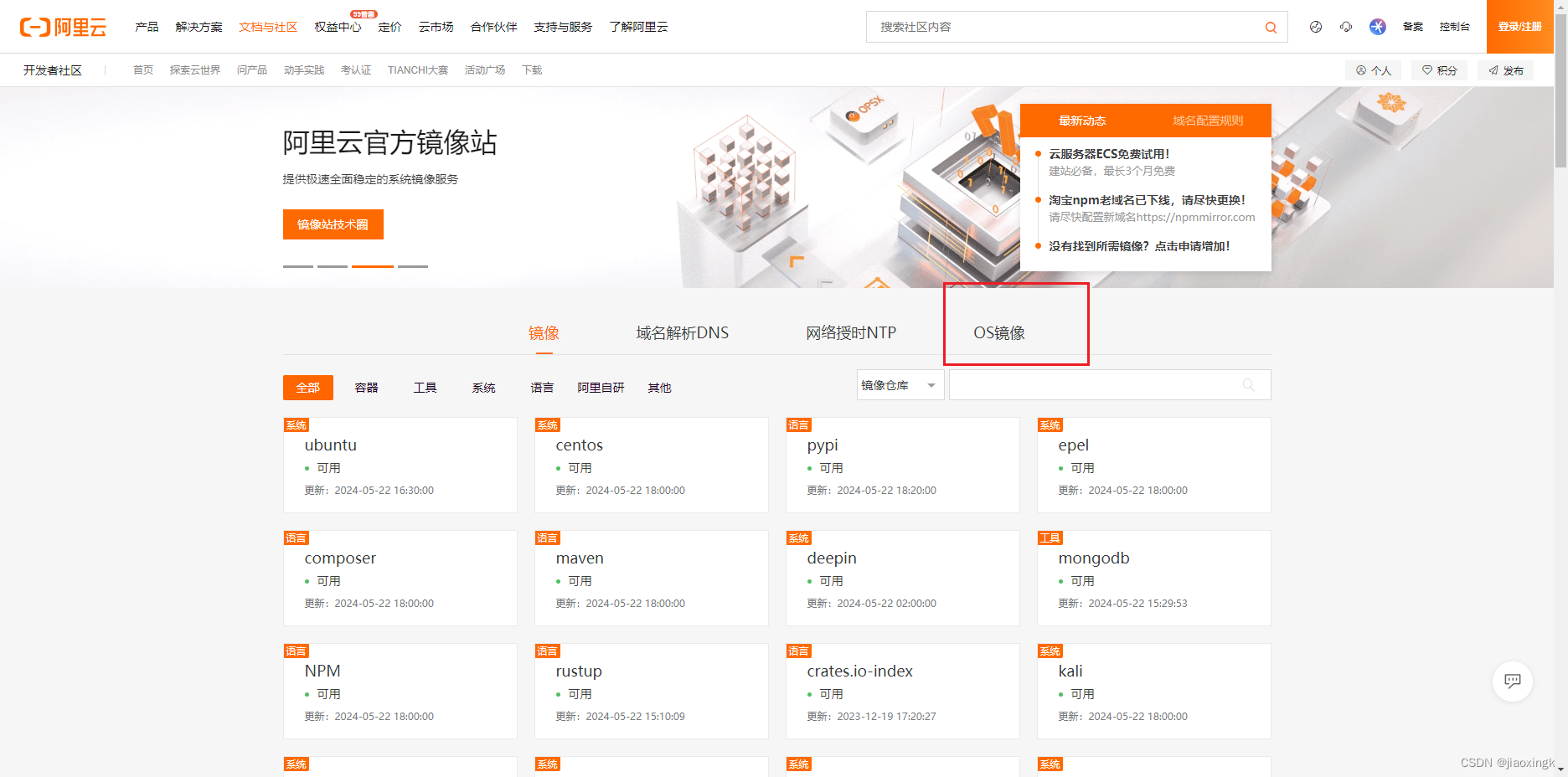
一般使用centos7,使用dvd就好,Everything包含了全部內容太多,Minimal最小化,又太少,所以選擇DVD最合適

4.2 安裝Centos鏡像
![]()
我們現在下載好了Centos鏡像文件,我們可以通過Vmware進行安裝了


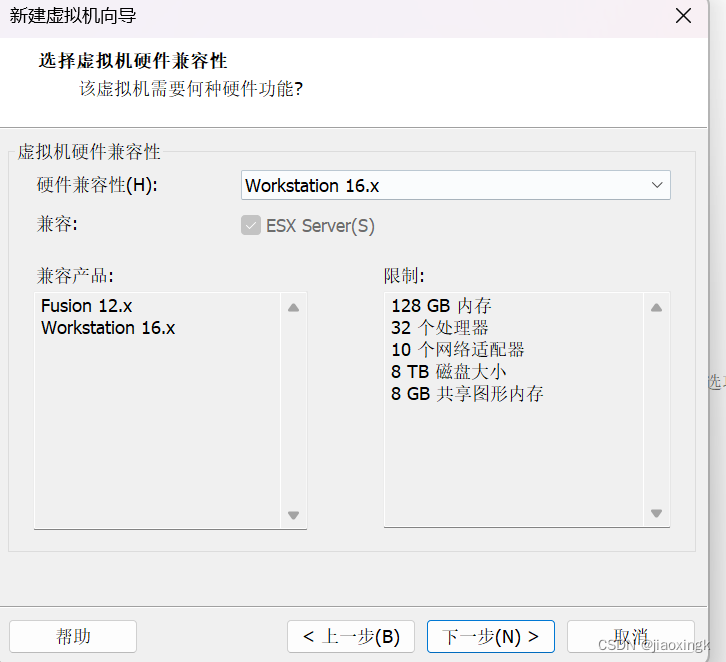
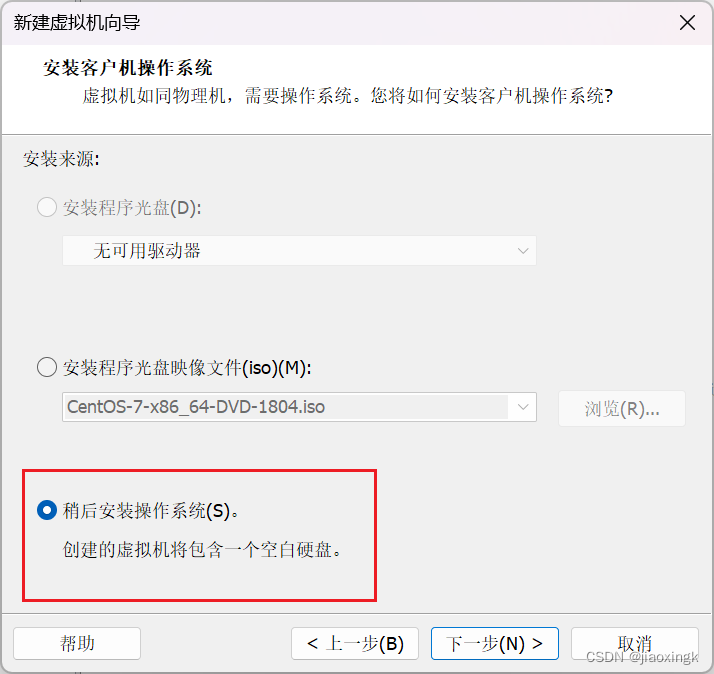

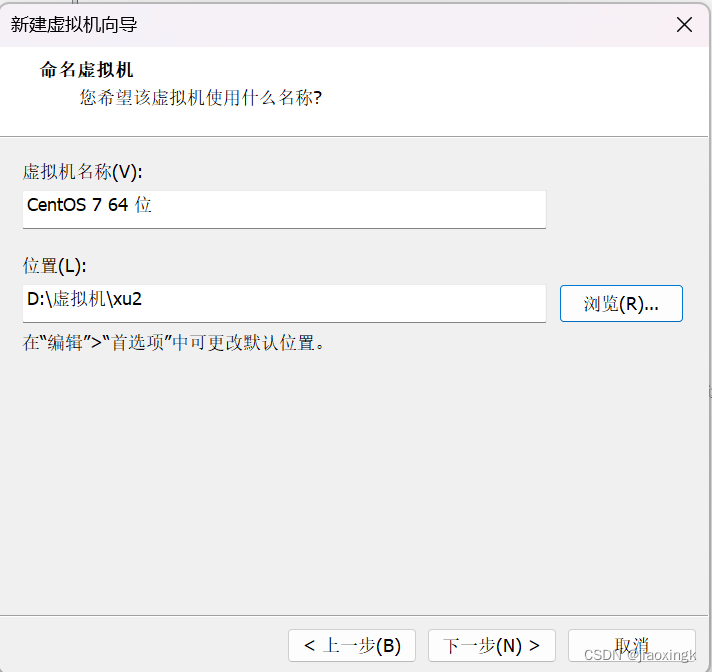
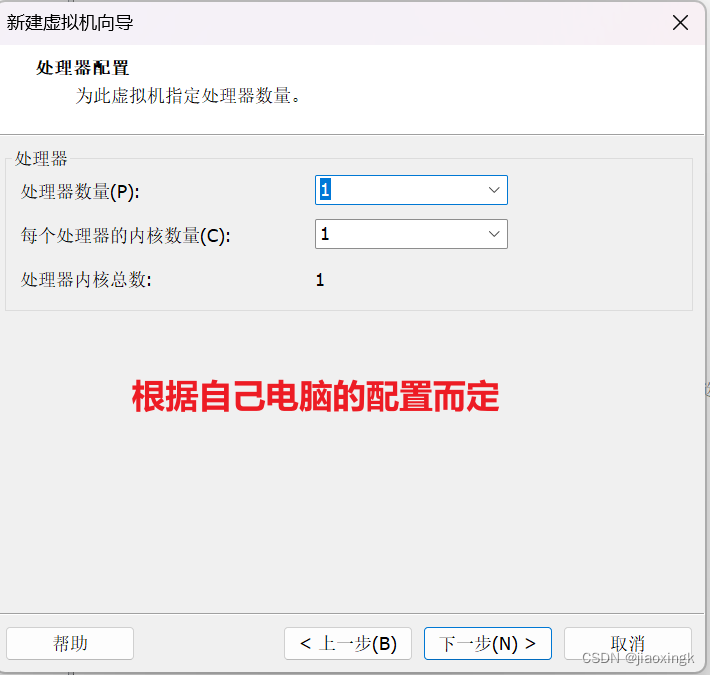
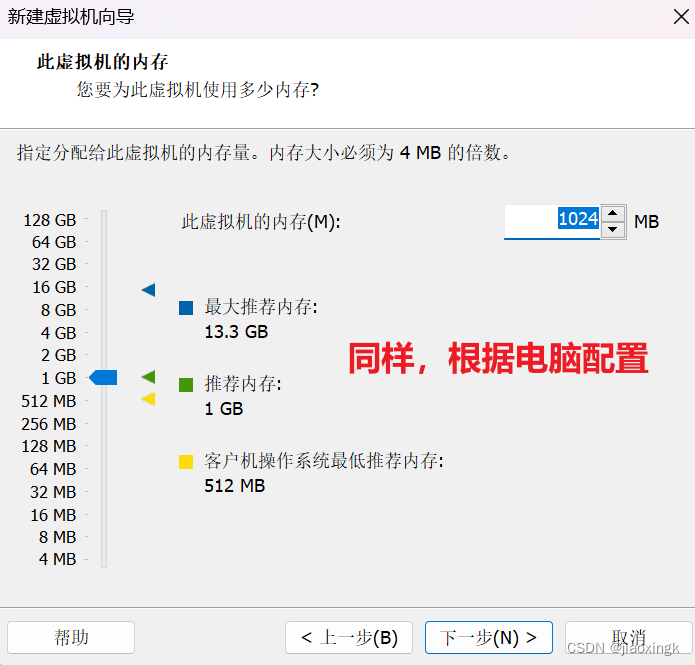
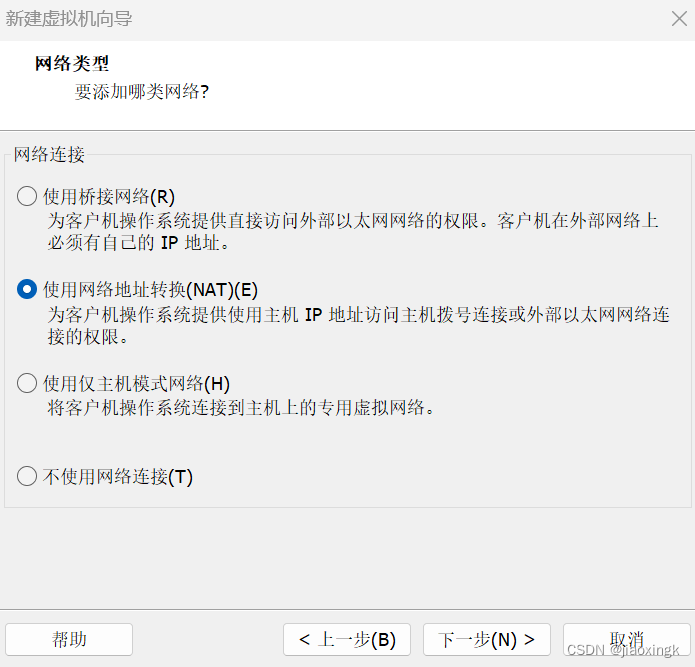
這個地方比較重要了,首先我們需要理解這四種選項是什么意思:
1.不使用網絡連接
字面意思,就是不用網絡
2. 使用僅主機模式網絡
單機模式
3. 橋接模式
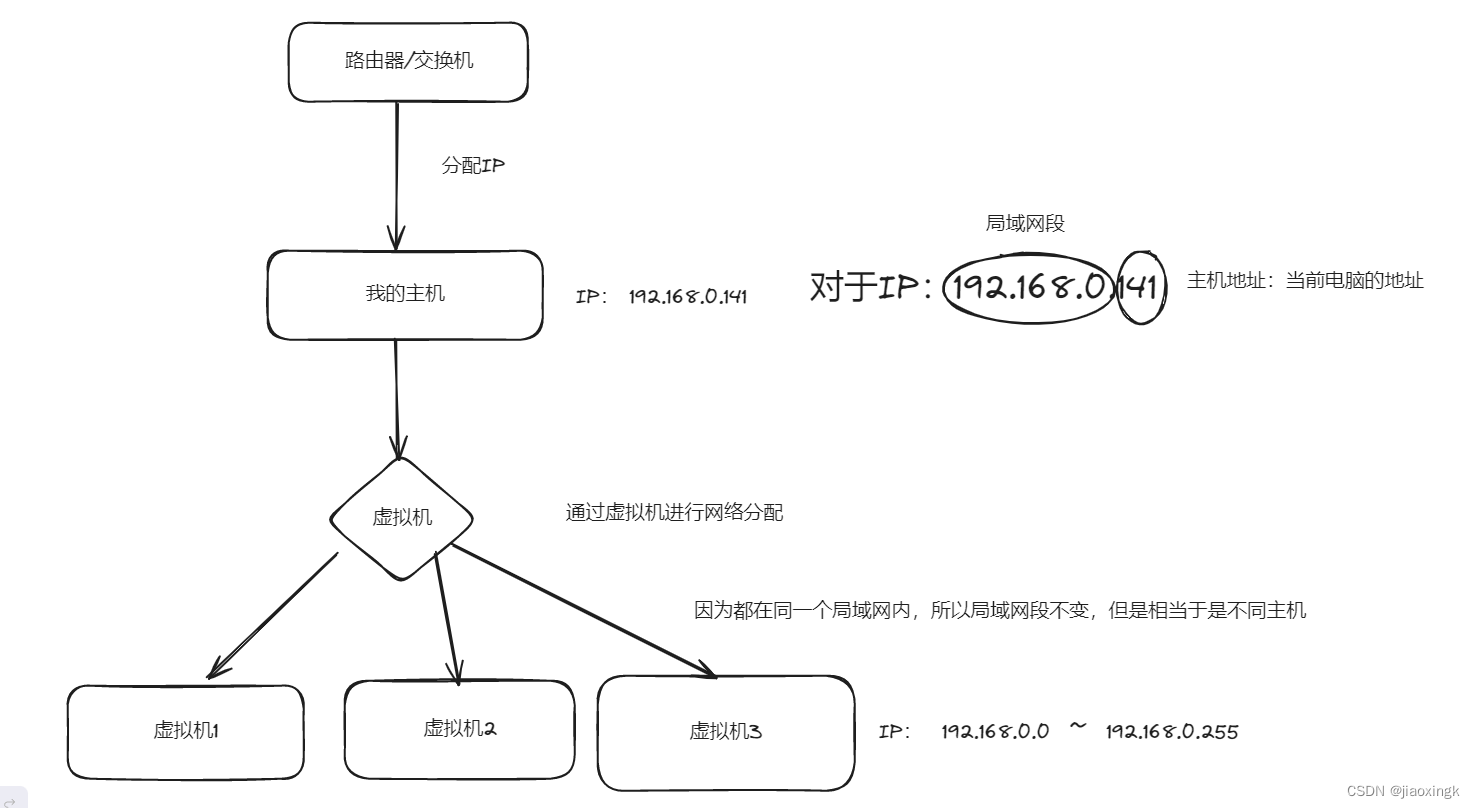
可以看以上的關系圖,大概意思就是在同一個局域網段內,分配的主機IP只能是0~255
所以可以很清楚的知道橋接模式的缺點:IP不夠用
4. NAT模式
NAT剛好解決了橋接模式中IP不夠用的情景
NAT:網絡地址轉換
NAT又創建了一個單獨的局域網提供
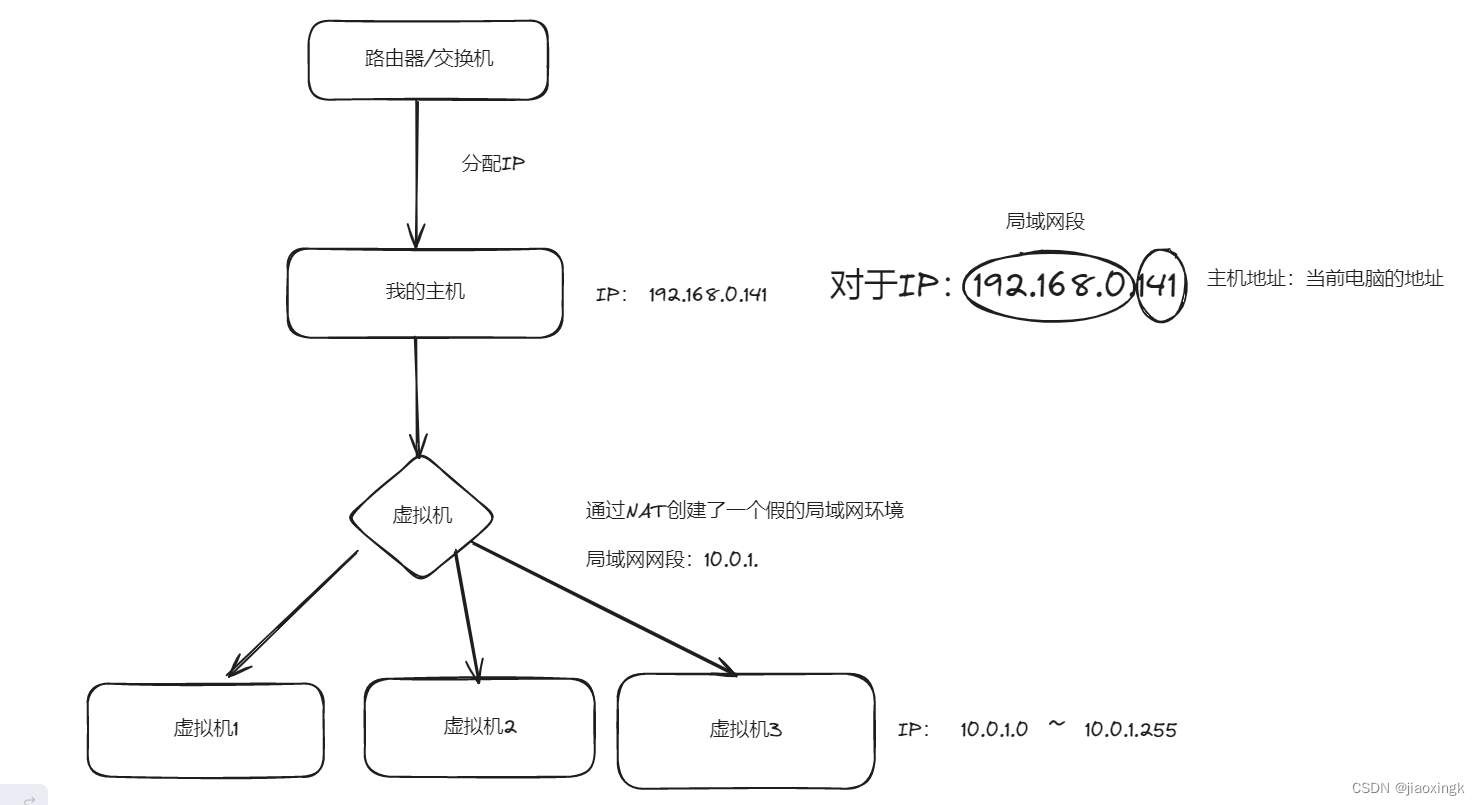
所以,我們這里選擇NAT就好了
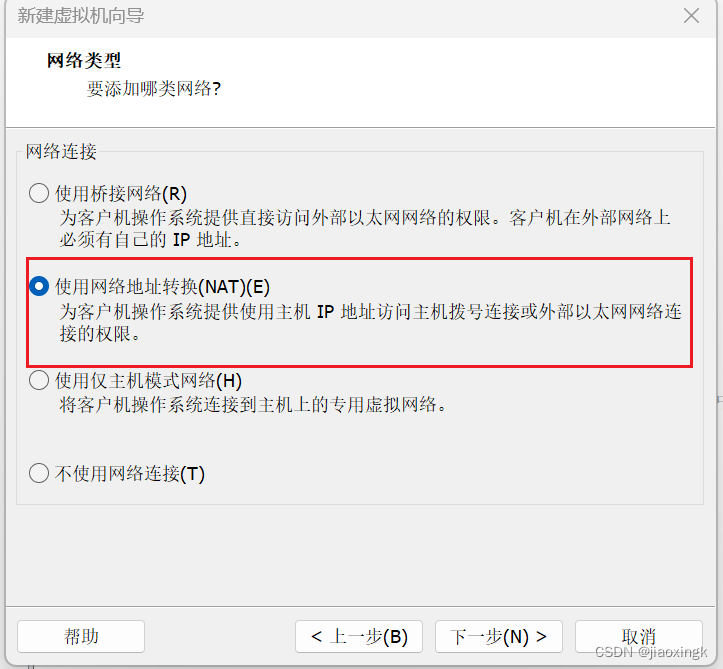
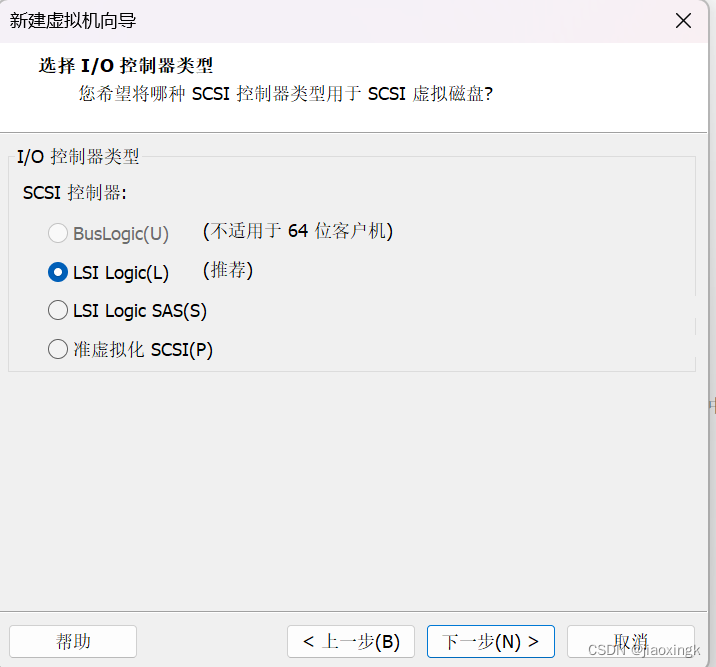

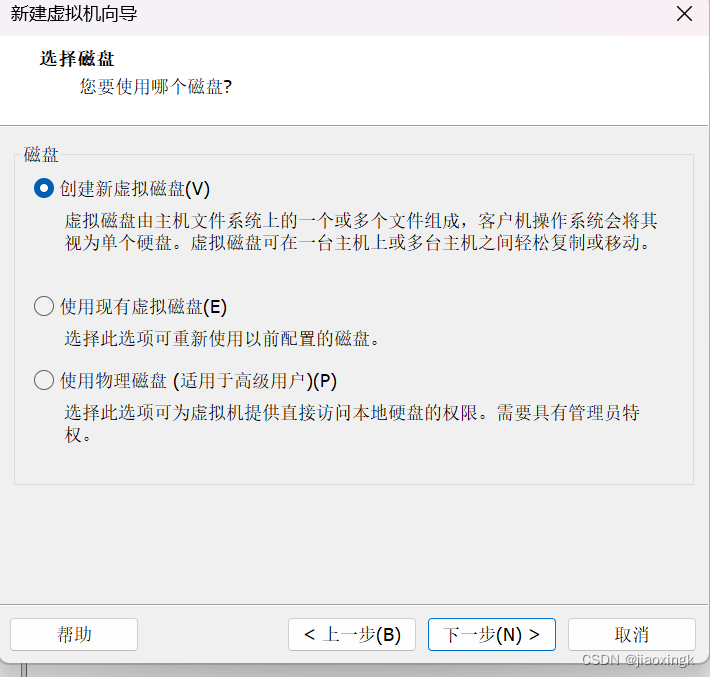
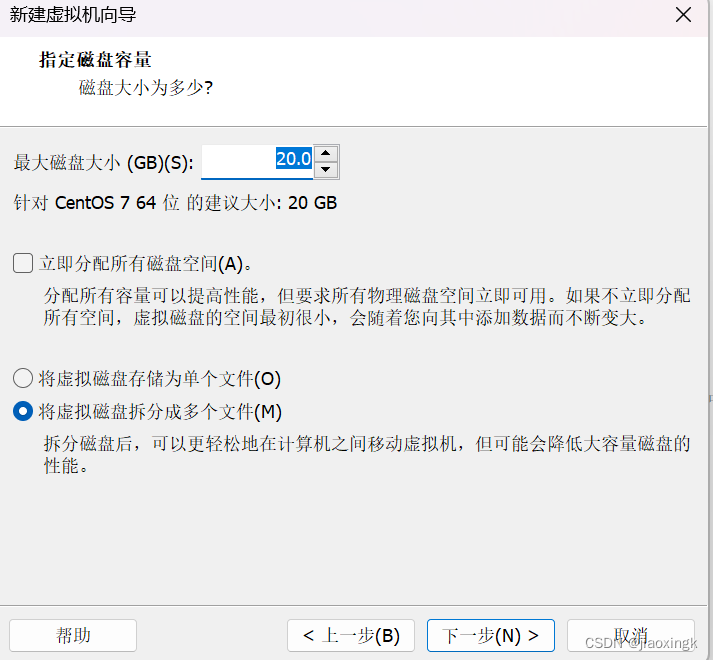
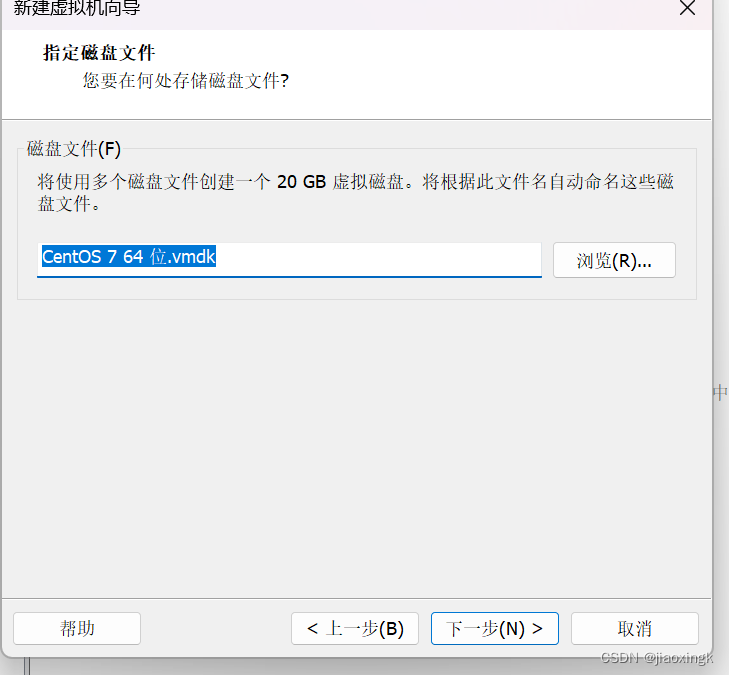
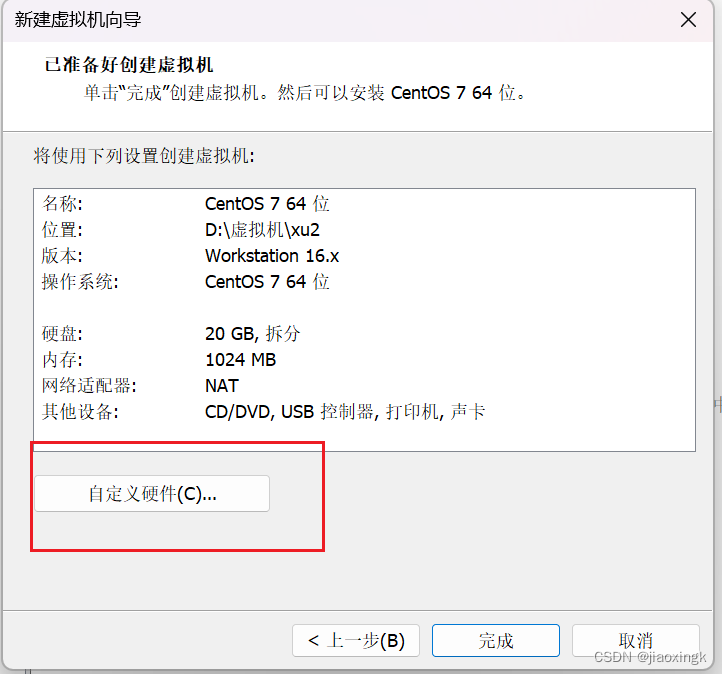
這里,我們選擇自定義硬件
在這里,選擇我們之前下載的ISO鏡像文件
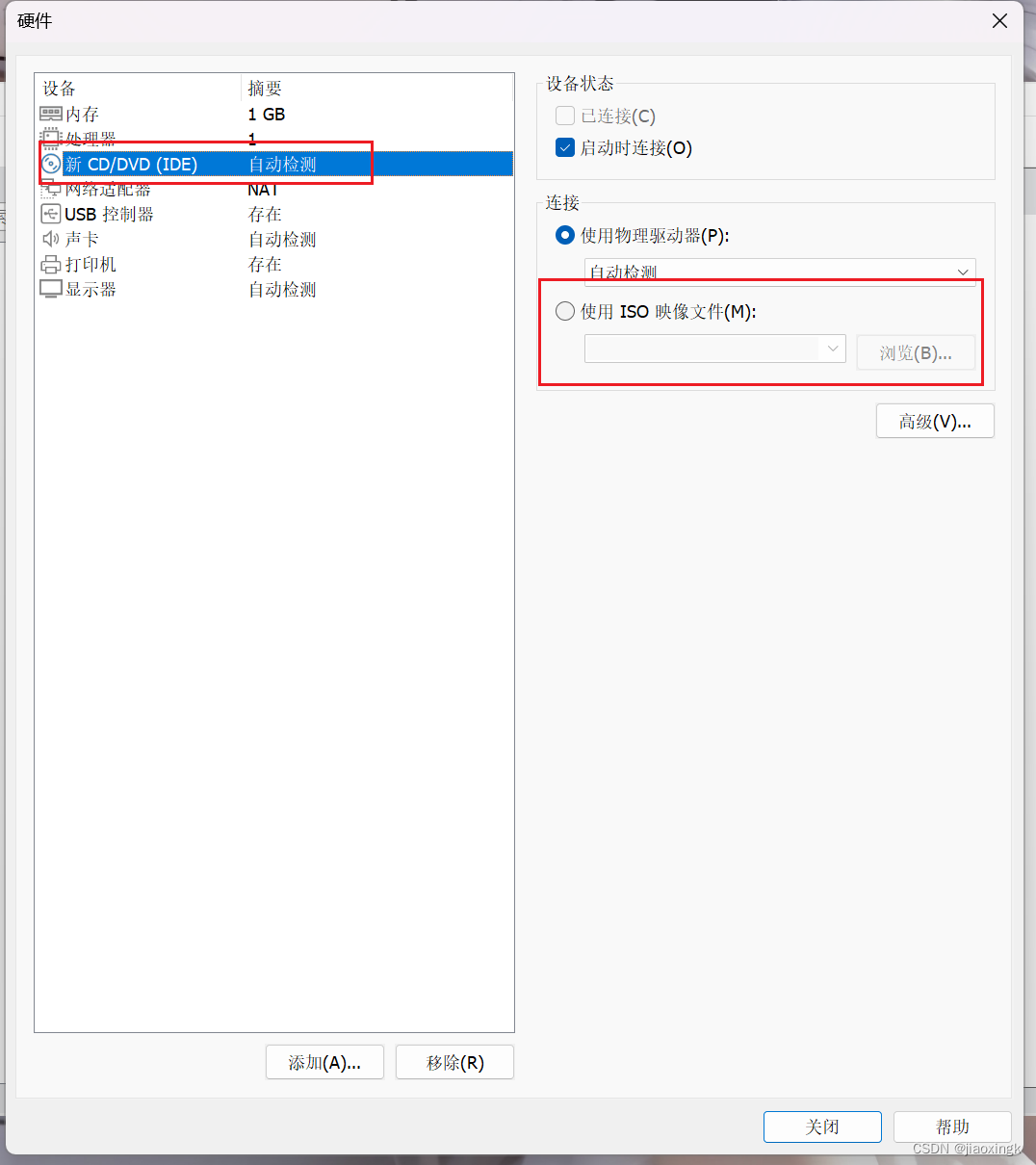
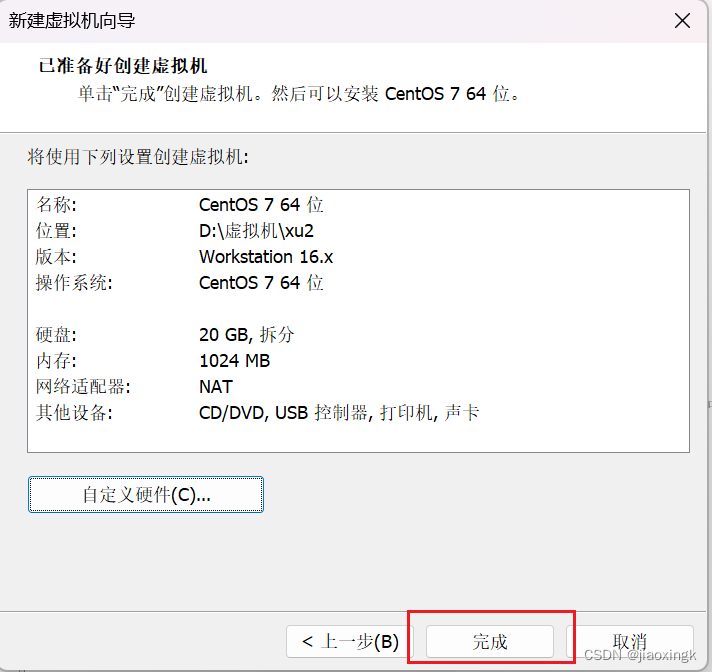
ok,現在Centos鏡像文件已經被我們安裝好了
4.3 配置Centos
現在我們直接開啟虛擬機
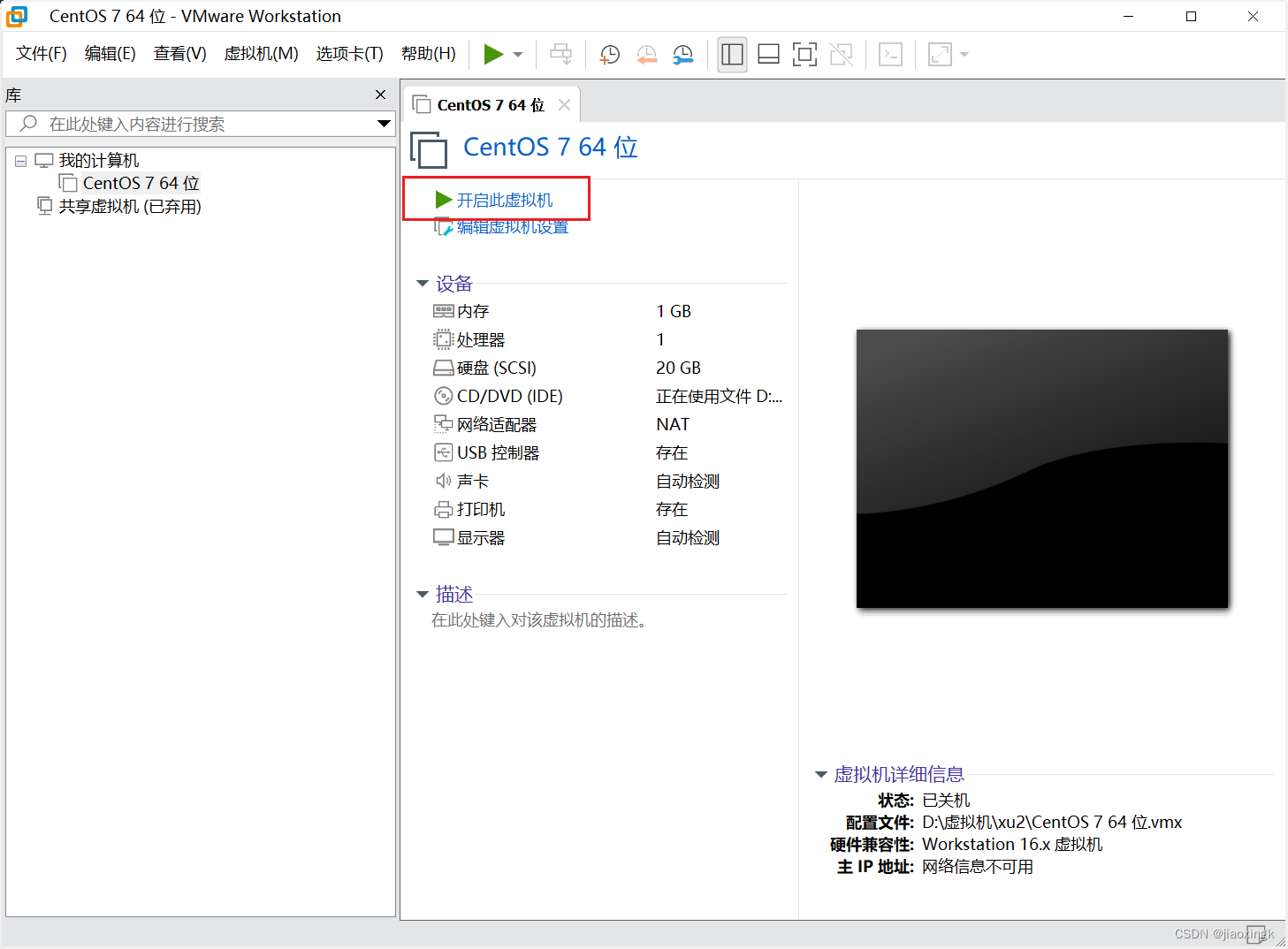
然后直接回車
如果用不了鼠標的話,可以使用alt + ctrl顯示出鼠標
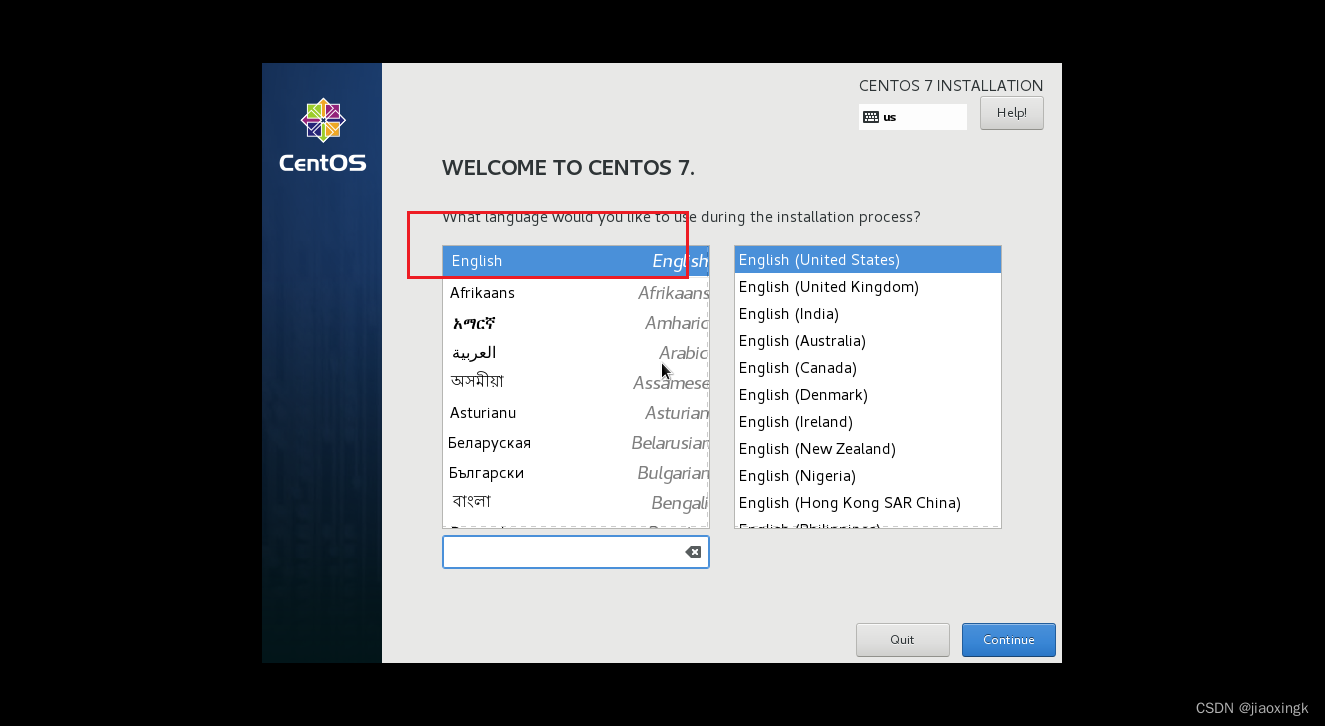
直接使用英文就好了
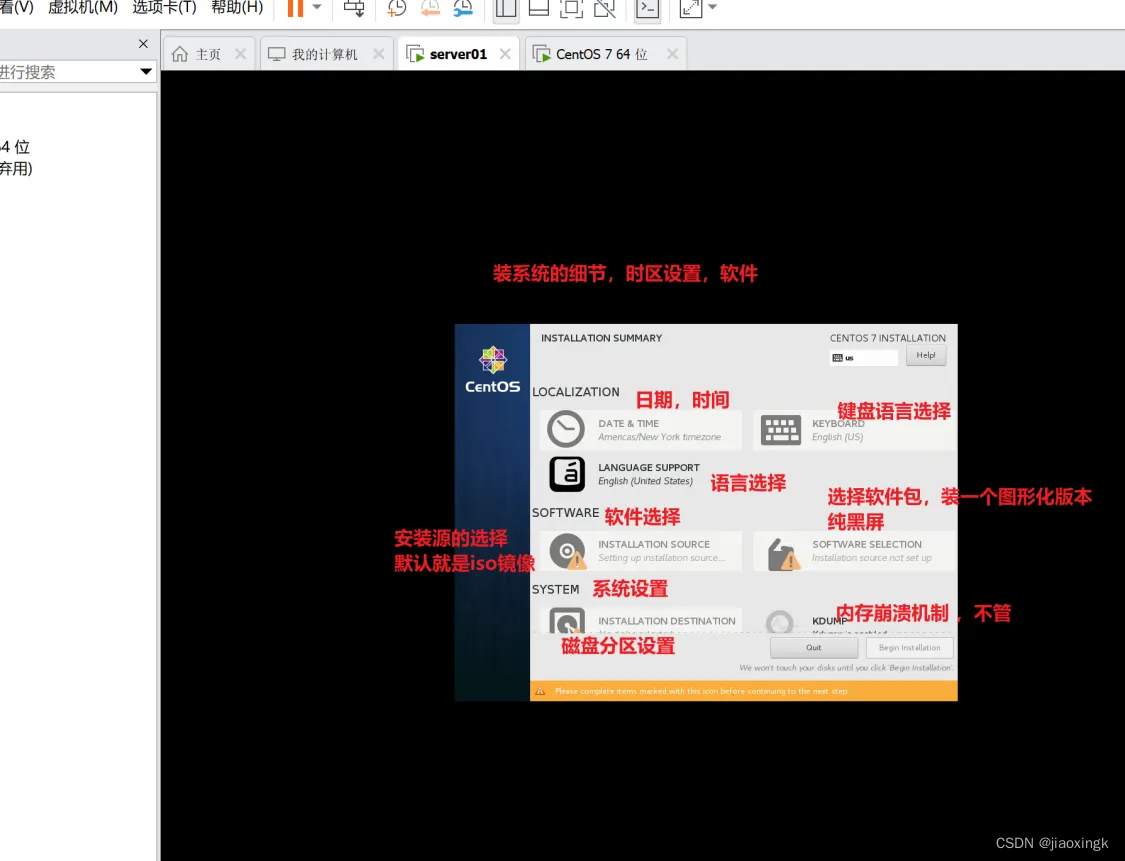
這里是安裝一些軟件的地方
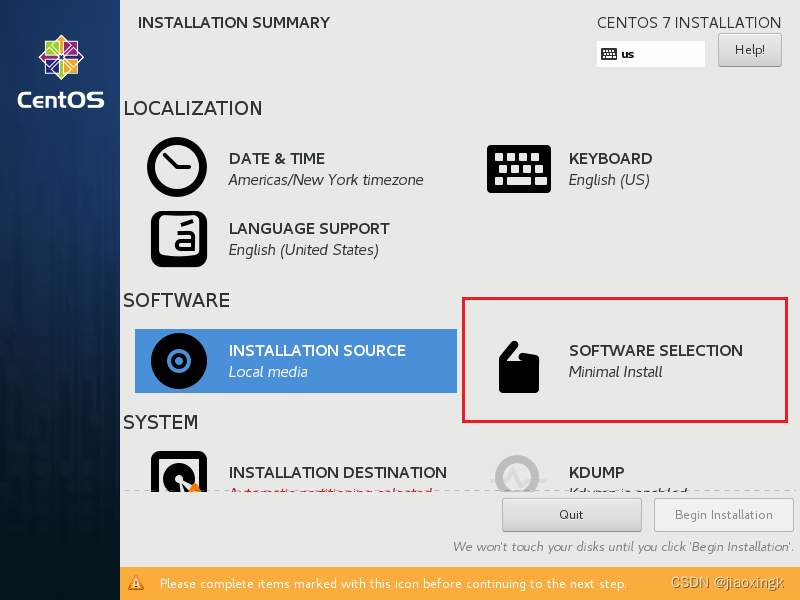
我們這里選擇性裝一個桌面GUI版的和基礎工具包
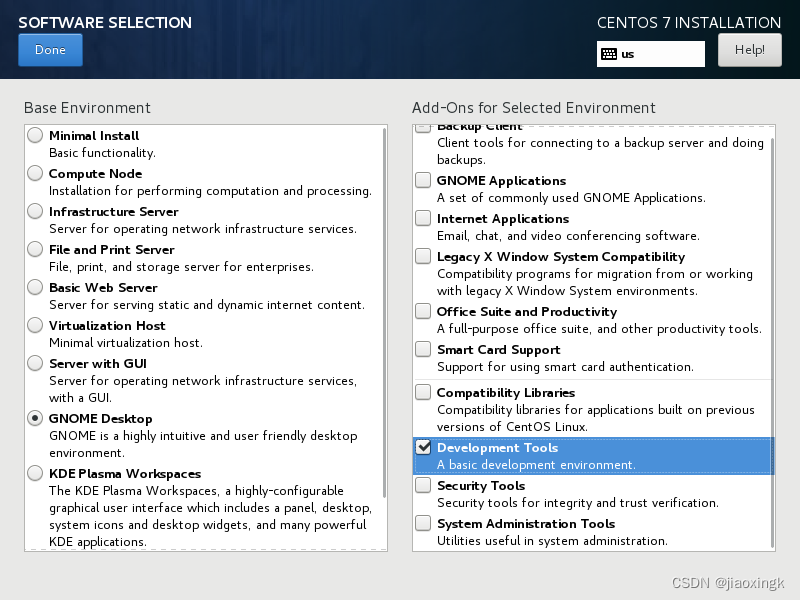
這里是系統設置:
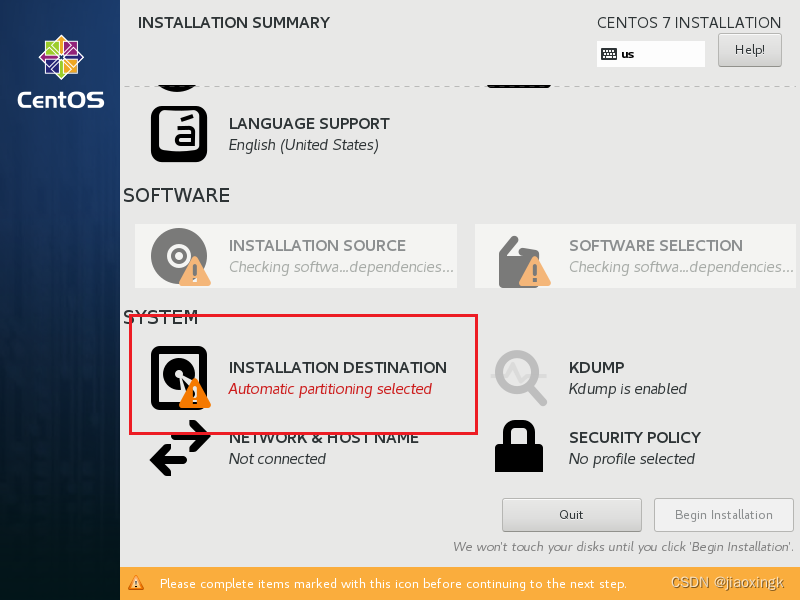
選擇默認分盤就好:
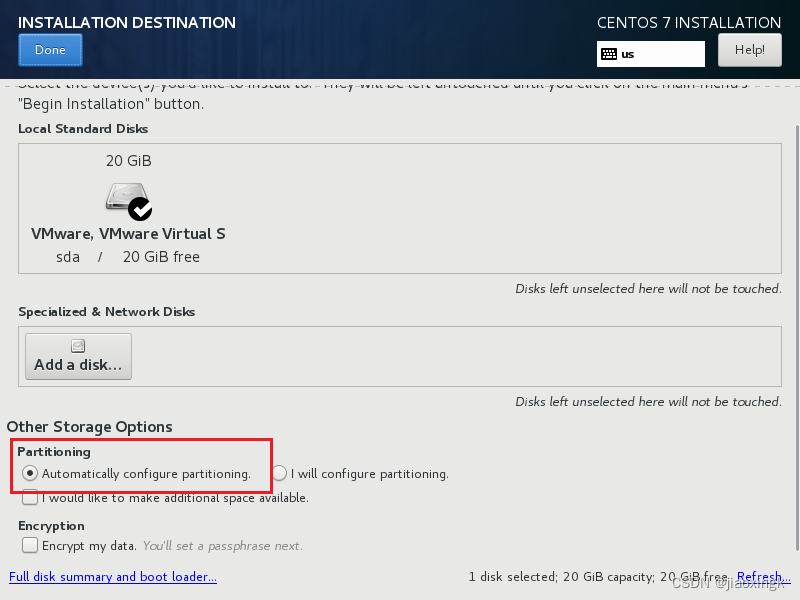
這里是網絡連接
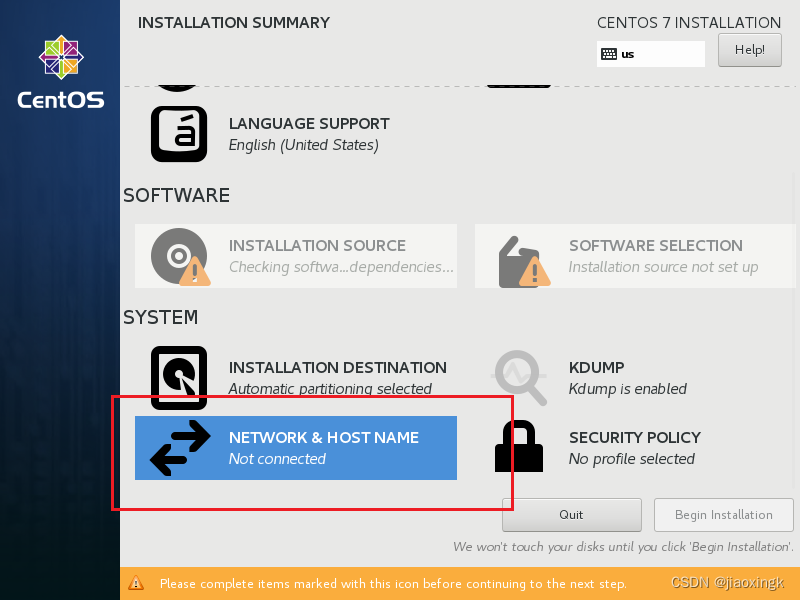
我們需要打開鏈接
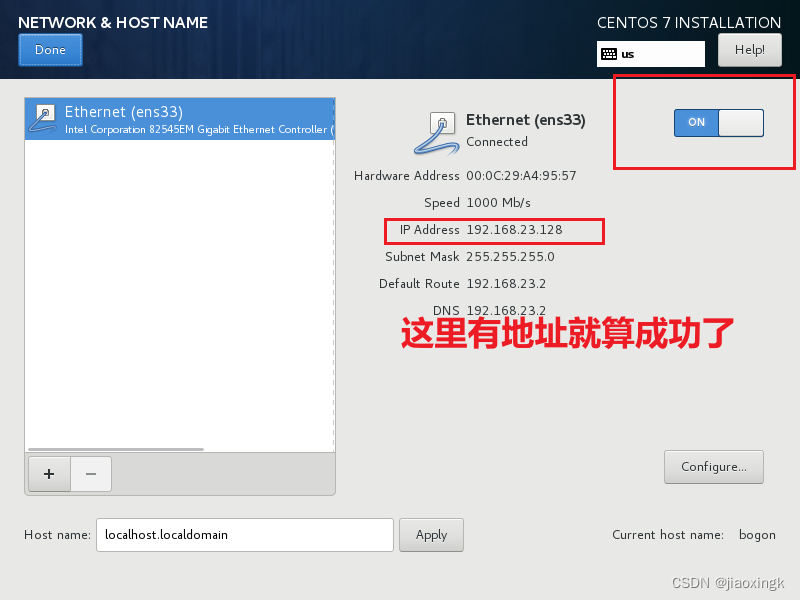
繼續:
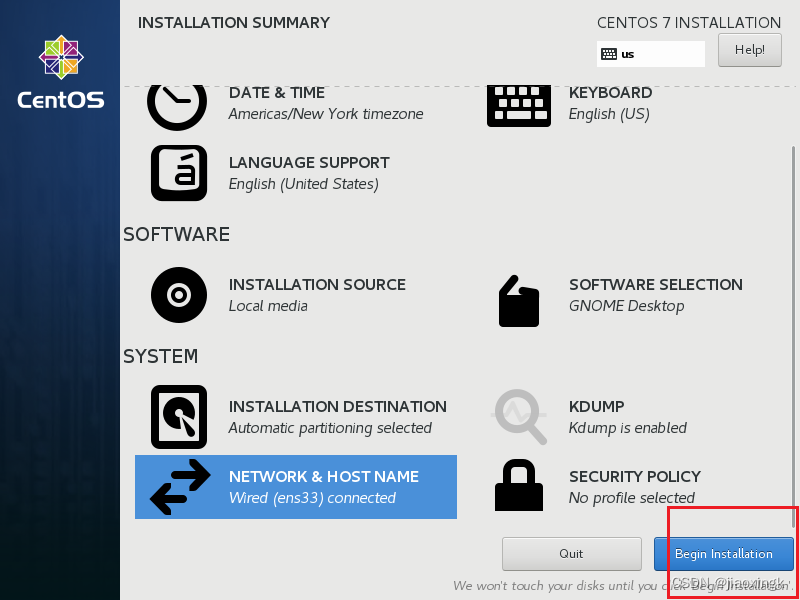
設置用戶密碼 , 然后等待安裝完成:
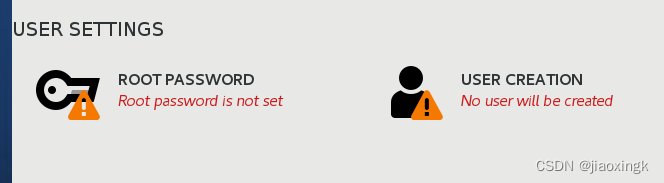
ok,完成后,出現這種畫面 , 接著點擊第一個:
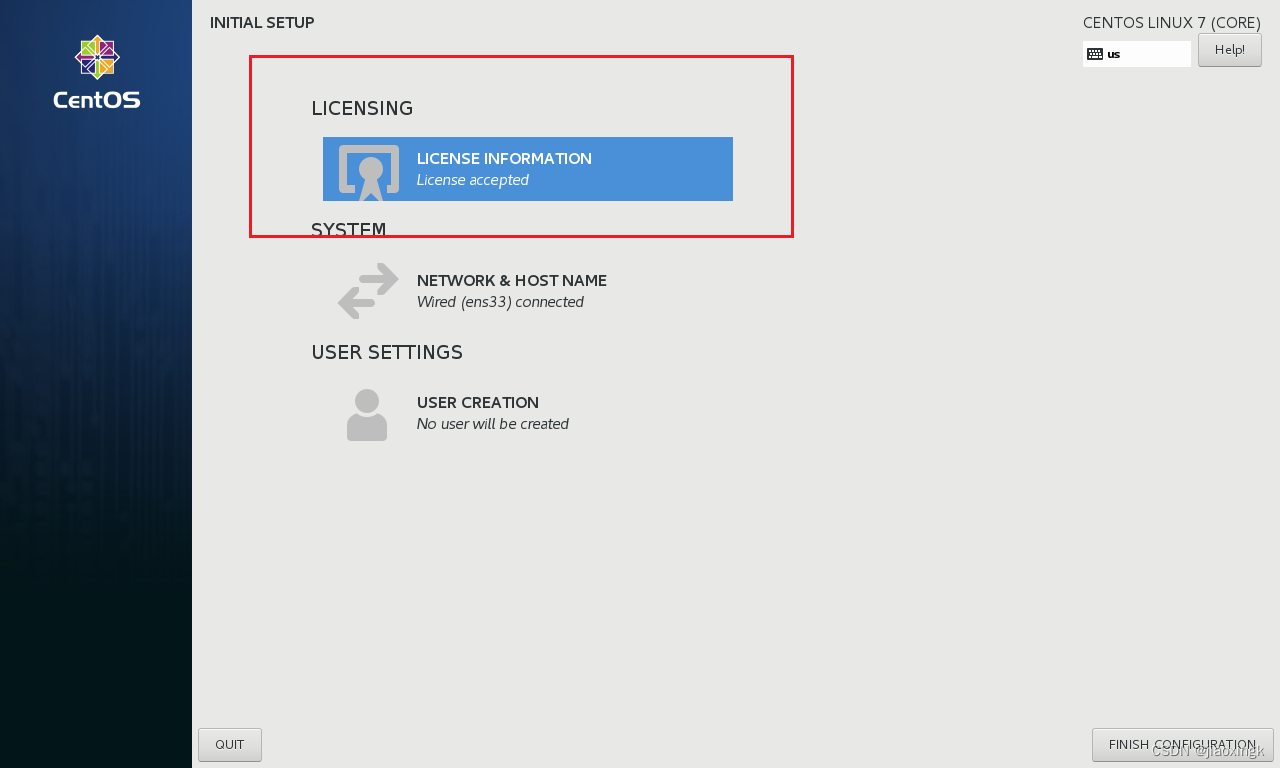
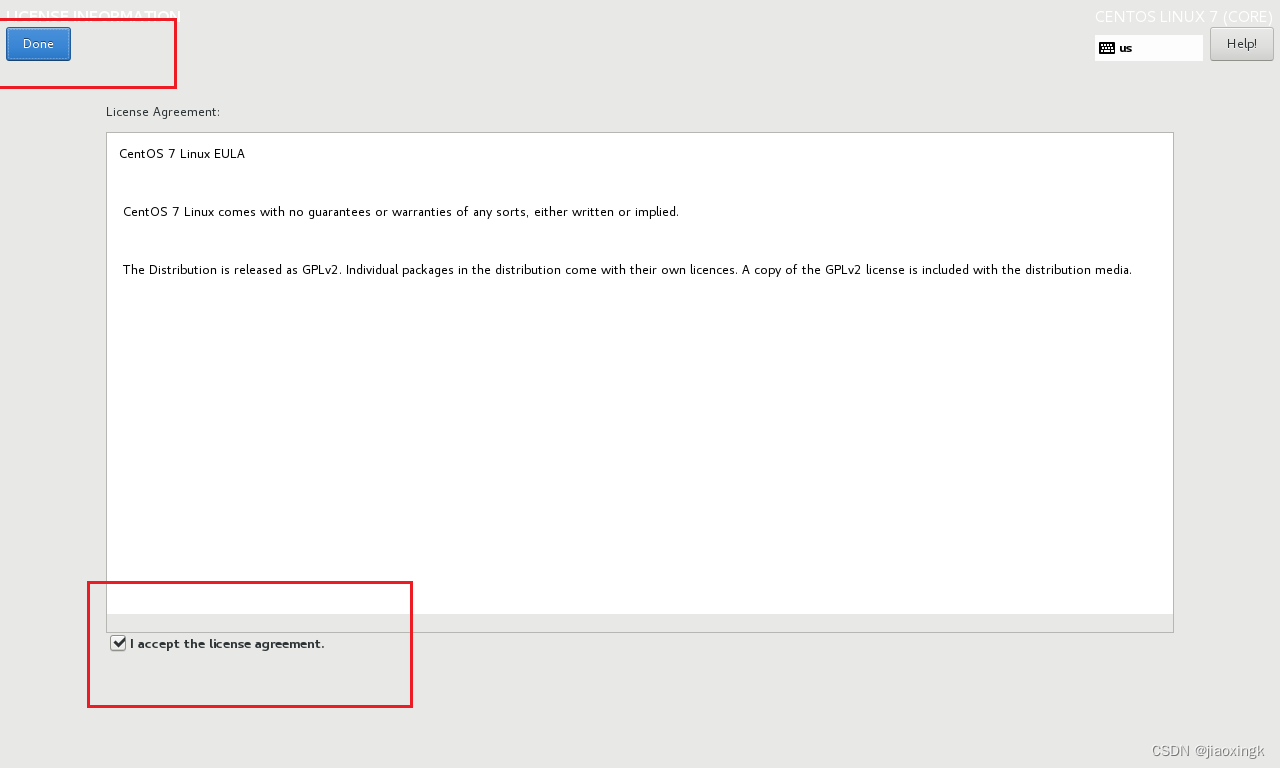
ok,現在我們就完成了整個設置了

這是首頁
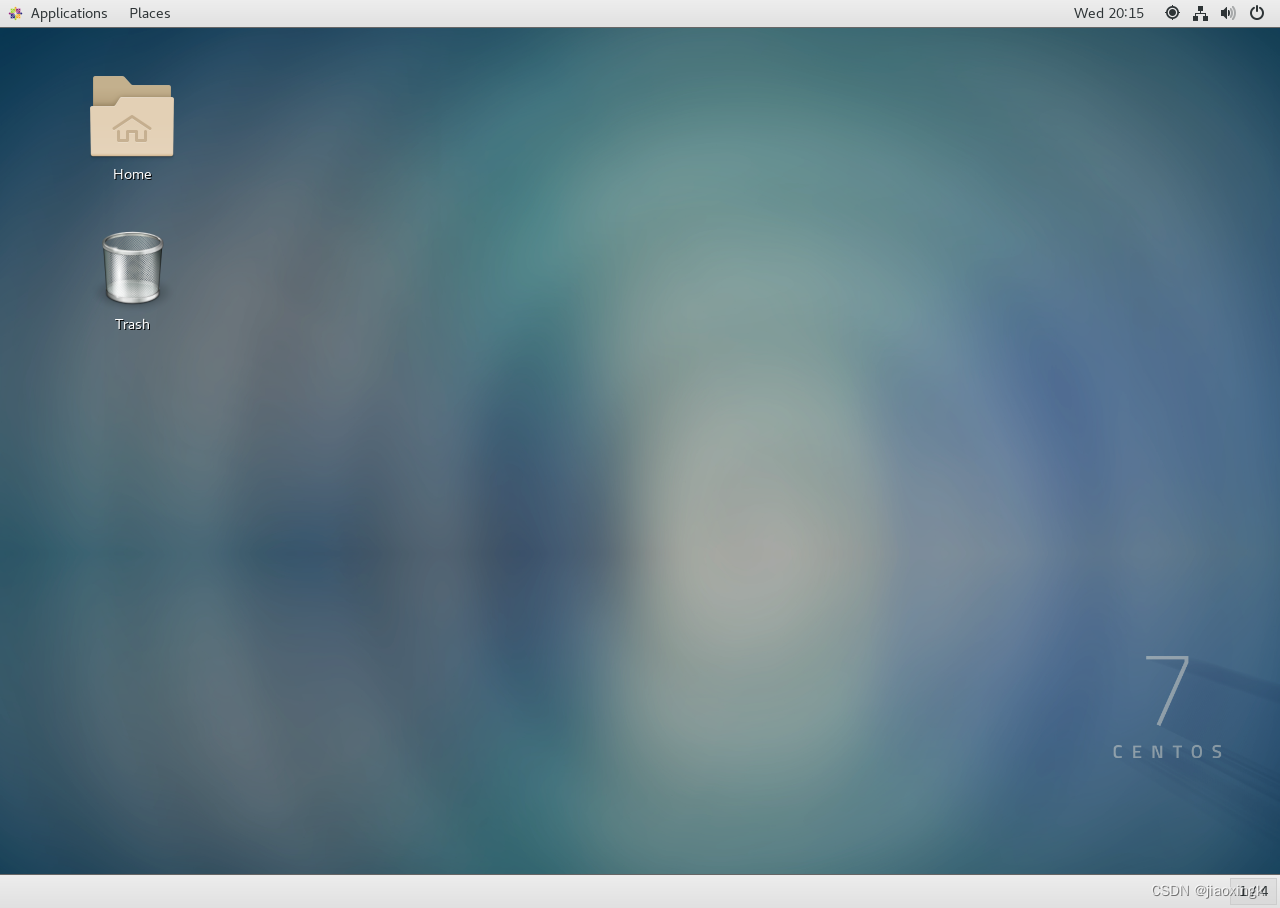
4.4 測試網絡
我們現在來測試網絡是否成功連接
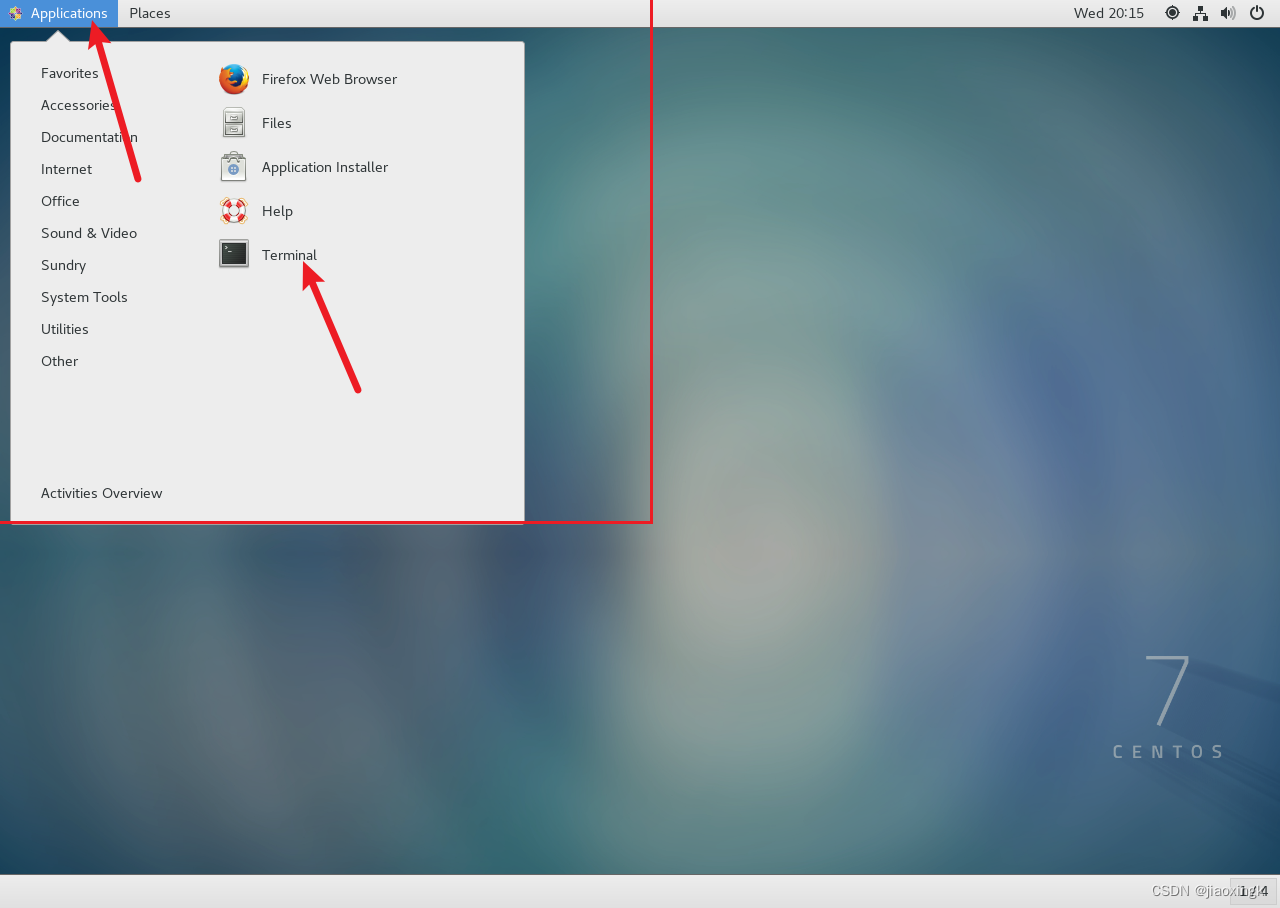
輸入:ping baidu.com

ok, 成功連接
5. 結尾
現在,你已經成功安裝了Centos系統,在未來我們會接觸到云服務器,一般都通過服務器 + Linux系統的方式來部署項目。



















